PCゲームをプレイするのが好きなら、Steamに精通している必要があります。 Steamは人気のあるゲーム配信プラットフォームです。 Steamからさまざまな無料ゲームやプレミアムゲームをダウンロードできます。 ただし、Steamダウンロードの停止と開始で問題が発生する場合があります。 このエラーは、さまざまな理由で発生する可能性があります。 Windows 10でSteamがダウンロードを停止するエラーを修正するための完璧なガイドをお届けします。それでは、読み続けてください!

Windows10でSteam停止ダウンロードを修正する方法
この記事では、Steamダウンロードの停止と開始のエラーを修正するためのすべての可能なトラブルシューティング方法をリストしました。
方法1:ネットワークトラブルシューティングを実行する
ネットワークアダプターに問題があると、Windows 10でSteamがダウンロードを停止するエラーが発生する可能性があります。所定の手順に従って、ネットワークトラブルシューティングを実行してください。
1.ヒット Windowsキー とタイプ 設定のトラブルシューティング、をクリックします 開ける。

2.下にスクロールして ネットワークアダプター をクリックします トラブルシューティングを実行する オプション。

3.トラブルシューティングで問題が検出されるのを待ち、画面の指示に従って修正を適用します。

方法2:Steamライブラリフォルダーを修復する
Steamライブラリフォルダを修復してSteamのダウンロード停止の問題を修正する手順は次のとおりです。
1.ヒット Windowsキー、 タイプ 蒸気、をクリックします 開ける。
![Steamと入力し、右側のペインで[開く]をクリックします](https://techcult.com/wp-content/uploads/2021/12/type-steam-and-click-open-on-the-right-pane.png)
2.をクリックします 蒸気 以下に示すように、左上隅からのオプション。
![左上隅から[スチーム]オプションをクリックします。 Windows10でのSteam停止ダウンロードを修正](https://techcult.com/wp-content/uploads/2022/04/click-the-steam-option-from-the-top-left-corner.png)
3.をクリックします 設定 メニューオプションから。
![メニューオプションから[設定]をクリックします](https://techcult.com/wp-content/uploads/2022/04/click-on-settings-from-the-menu-options.png)
4.から 設定 ウィンドウをクリックします ダウンロード>STEAMLIBRARY FOLDERS 下 コンテンツライブラリ 以下に示すように、セクション。

5.で ストレージマネージャー ウィンドウをクリックし、 3つの点線のアイコン Steamフォルダーの隣。

6.をクリックします。 修復フォルダ オプション。
![[フォルダの修復]オプションをクリックします。 Windows10でのSteam停止ダウンロードを修正](https://techcult.com/wp-content/uploads/2022/04/click-the-repair-folder-option.png)
7. ユーザーアカウント制御 画面にポップアップが表示され、次のように表示されます このアプリがデバイスに変更を加えることを許可しますか? クリックしてください はい オプション。
8.しばらくすると、Steamライブラリフォルダーが修復されます。次に、をクリックします。 近い。

また読む: Steam画像のアップロードに失敗した問題を修正
方法3:ウイルス対策を一時的に無効にする(該当する場合)
PCにウイルス対策ソフトウェアをインストールしている場合、ウイルス対策シールドが原因で、Steamダウンロードの停止と開始のエラーが発生する可能性があります。 アンチウイルスは通常、PC内のマルウェアを検出し、未知のゲームファイルをダウンロードしているときに、それらのファイルをPCへの脅威と見なす場合があります。 そのため、問題を解決するためにウイルス対策を一時的に無効にすることができます。 ガイドに従って、Windows10でウイルス対策を一時的に無効にします。

方法4:ダウンロードキャッシュをクリアする
ダウンロード後に破損したゲームは、ダウンロードキャッシュフォルダーにエラーを作成し、Steamでのゲームの更新とダウンロードをさらに中断する可能性があります。 そのため、ダウンロードキャッシュをクリアすると、Steamがダウンロードを停止する問題が修正される場合があります。 これを行うには、次の手順に従います。
1.を開きます 蒸気 アプリケーションに移動し、 設定。
2.で ダウンロード セクションをクリックします クリアダウンロードキャッシュ オプション。

3.をクリックします わかった 次のポップアップで、プロセスを完了します。
![以下に示すように、次のポップアップで[OK]をクリックして、プロセスを完了します](https://techcult.com/wp-content/uploads/2022/04/click-ok-in-the-following-pop-up-as-shown-below-to.png)
また読む: Windows10のSteamエラーコードe502l3を修正
方法5:Steamを再インストールする
古いSteamクライアントでも、Steamがダウンロードを停止するというエラーが発生する可能性があります。 通常、Steamはアプリが起動するたびに自動更新されますが、Steamを手動で再インストールして最新バージョンを取得することもできます。 以下の手順に従って、Steamを再インストールします。
1.ヒット Windowsキー、 タイプ コントロールパネル をクリックします 開ける。

2.次に、をクリックします プログラムをアンインストールする 下 プログラム 示されているように、メニュー。
![[プログラム]メニューの[プログラムのアンインストール]をクリックします](https://techcult.com/wp-content/uploads/2022/05/now-click-on-uninstall-a-program-under-the-progra-5.png)
3. プログラムと機能 ユーティリティが開き、検索します 蒸気。
4.次に、をクリックします 蒸気 を選択します アンインストール 下の図に示すように、オプション。
![リストからSteamアプリを選択し、[アンインストール]ボタンをクリックします。 Windows10でのSteam停止ダウンロードを修正](https://techcult.com/wp-content/uploads/2022/05/select-the-steam-app-in-the-list-and-click-on-the.png)
5.をクリックします アンインストール Steamアンインストールウィンドウのボタンをクリックして、PCにSteamアプリをアンインストールします。
![[アンインストール]ボタンをクリックします](https://techcult.com/wp-content/uploads/2022/05/click-on-the-uninstall-button-on-the-steam-uninsta.png)
6.を削除します 蒸気 ロケーションパス内のフォルダ ローカルディスク(C :)>プログラムファイル(x86) を押すことによって 消去 鍵。

以下で説明する手順は、SteamアプリをPCに最初から再インストールして、Steamダウンロードの停止の問題を修正するのに役立ちます。
7.を開きます Steamアプリの公式サイト デフォルトのWebブラウザで、をクリックします。 Steamをインストールする ホームページの右上隅にあるボタン。
![デフォルトのウェブブラウザでSteamアプリの公式ウェブサイトを開き、[Steamのインストール]ボタンをクリックします](https://techcult.com/wp-content/uploads/2022/05/open-the-official-website-of-the-steam-app-on-your.png)
8.をクリックします STEAMをインストールする 次のページのボタンをクリックして、PCにSteamアプリをダウンロードします。
![次のページの[STEAMのインストール]ボタンをクリックします](https://techcult.com/wp-content/uploads/2022/05/click-on-the-install-steam-button-on-the-next-page.png)
9.ダウンロードしたものをクリックします SteamSetup.exe ページの左下隅にあるファイルを使用して、PCでSteamアプリを起動します。

10.をクリックします 次 Steamセットアップウィンドウのボタンをクリックして、PCでSteamアプリのセットアップを開始します。
![[次へ]ボタンをクリックします](https://techcult.com/wp-content/uploads/2022/05/click-on-the-next-button-on-the-steam-setup-window.png)
11.次のウィンドウで選択した言語を選択し、 次 ウィザードのボタン。
![次のウィンドウで選択した言語を選択し、[次へ]ボタンをクリックします。 Windows10でのSteam停止ダウンロードを修正](https://techcult.com/wp-content/uploads/2022/05/select-the-language-of-your-choice-in-the-next-win.png)
12.をクリックして、Steamアプリの宛先フォルダーを選択します。 ブラウズ… ボタンをクリックしてクリックします インストール ボタンをクリックして、アプリのインストールを完了します。
![[参照]ボタンをクリックし、[インストール]ボタンをクリックして、Steamアプリのインストール先フォルダーを選択します](https://techcult.com/wp-content/uploads/2022/05/select-the-destination-folder-of-the-steam-app-by.png)
13.をクリックします 終了 のボタン Steamセットアップの完了 蒸気のセットアップを完了するためのウィンドウ。
![[完了]ボタンをクリックします](https://techcult.com/wp-content/uploads/2022/05/click-on-the-finish-button-on-the-completing-steam.png)
14. 新しいアカウントを作成するか、ログインします のログイン資格情報を使用して既存のアカウントに 蒸気 アプリ。
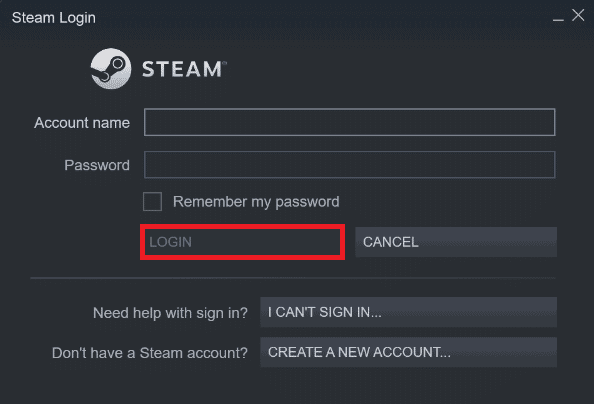
これで、Windows10PCにSteamが正常に再インストールされました。
おすすめされた:
だから、これらは修正する方法でした Steam停止ダウンロード Windows 10の場合。この記事に記載されている手順を使用して、Steamダウンロードの停止と開始のエラーを修正する方法を学習できたと思います。 以下のコメントセクションから、ご質問やご提案をお気軽にお問い合わせください。
The post Windows10でのSteam停止ダウンロードを修正 appeared first on Gamingsym Japan.
